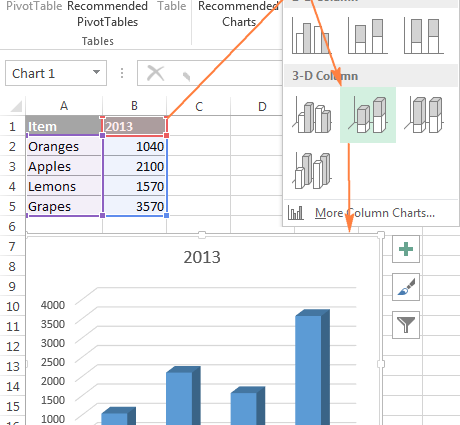Daptar eusi
- eusian pola
- Simpen grafik Excel salaku gambar
- Baris tumpang tindih jeung adjustment clearance samping
- Badag Data Series
- Plotting dina Axis Kadua
- Jieun grafik combo
- Jieun grafik Excel sacara otomatis
- Smart Chart Judul
- Bagan Excel Parobahan Warna
- Ngatur nulls jeung data leungit
- Plotting Data Discontiguous
- Simpen bagan salaku citakan
Tip, trik, sareng téknik pikeun ningkatkeun tampilan grafik dina Microsoft Excel.
Alat charting dina Microsoft Excel 2010 sareng 2007 langkung saé dina penampilan sareng fungsionalitas tibatan anu sayogi dina vérsi Excel sateuacana. Sanaos grafikna langkung saé, Henteu sadayana parameter anu dianggo pikeun ningkatkeun fungsionalitas langsung dibuktikeun. Artikel pondok ieu nyertakeun tip, trik sareng metode anu mangpaat pikeun nyiptakeun grafik dina Excel anu bakal ngajantenkeun padamelan anjeun langkung éfisién.
eusian pola
Pembaruan dina Microsoft Office 2010 nyaéta kamampuan ngagunakeun pola bagan ngeusian skala abu-abu. Pikeun ningali ieu tindakan, sorot diagram, pilih "Alat Bagan" → "Tab Tata Letak" tur pilih hiji pilihan édit tina daptar turun-handap di kénca luhur pita. Pilih "Pilih Format" (sahandapeun éta dina pita) teras pilih "Eusian" → “Pola ngeusian”. Pikeun bagan hideung bodas, setel warna foreground ka hideung jeung warna latar ka bodas, tur pilih pola eusian pikeun séri. Ulang léngkah pikeun citakan séjén. Anjeun teu kedah nganggo hideung sareng bodas, cobian témplat anu béda pikeun mastikeun yén grafik tiasa dibaca nalika dicitak hideung sareng bodas atanapi disalin hideung sareng bodas.
Témplat tiasa dianggo pikeun ngeusian bagan dina Excel 2010 supados tiasa dicitak hideung sareng bodas atanapi disalin hideung sareng bodas.
Simpen grafik Excel salaku gambar
Anjeun tiasa nyimpen bagan salaku gambar tina Excel kanggo dianggo dina dokumén sanés sapertos laporan atanapi wéb. Pikeun nyimpen bagan salaku gambar, cara panggampangna nyaéta ukuran bagan dina lembar kerja supados ageung. Pikeun ngalakukeun operasi ieu, anjeun kedah ngalangkungan jalur: file → simpen salaku, pilih jalur pikeun nyimpen file final sareng dina daptar turun-handap "Jimat jinis” pilih halaman wéb (*.htm;*.html), lebetkeun nami kanggo file énggal teras klik tombol Simpen.
Hasilna, lembar kerja dirobih kana file html, sareng kumargi file html teu tiasa ngandung gambar, bagan ieu disimpen nyalira sareng dihubungkeun sareng file html. Bagan bakal disimpen dina polder dimana file html disimpen. Janten upami filena namina Sales.htm, maka gambarna bakal aya dina polder anu disebut sales_files. Gambar disimpen salaku file PNG anu misah. Upami diagram sareng file Excel ieu masih diperyogikeun pikeun damel, éta ogé kedah disimpen nyalira.
Bagan éta tiasa disimpen salaku file grafis upami anjeun peryogi engké pikeun proyék sanés.
Baris tumpang tindih jeung adjustment clearance samping
Penampilan bagan tiasa ningkat ku cara ngarobih lebar barisan sareng sela sisi antara aranjeunna. Pikeun nyaluyukeun tumpang tindihna antara dua séri bagan atanapi ngarobih jarak antara éta, klik katuhu dina baris mana waé dina bagan teras klik "Format Runtuyan Data". Pake fitur Overlap Rows pikeun ngabagi baris atawa ngagabungkeun baris ku cara nyered geseran ka Gap atawa Overlap.
Ku kituna, jarak antara barisan disaluyukeun supados langkung caket atanapi langkung tebih. Lamun aya dua jenis data dina bagan, sarta maranéhanana kudu superimposed on silih, sarta baris kadua kudu superimposed on kahiji, lajeng urutan ngawangun bagan robah. Kahiji, tumpang tindihna dipikahoyong diadegkeun. Lajeng-klik katuhu pikeun milih runtuyan data tur pilih "Pilih data". Salajengna, baris 1 dipilih tur dipindahkeun ka handap ka baris 2. Ku cara ngarobah urutan tabel ku cara kieu, data leutik bisa ditampilkeun di hareup leuwih badag.
Badag Data Series
Nalika ngarencanakeun data dumasar kana tanggal, runtuyan data sering teuing sempit. Solusi pikeun patarosan ieu nyaéta nyorot sumbu-x (sumbu horizontal) tina bagan excel, klik katuhu sareng pilih format sumbu. Saatos milih pilihan sumbu, anjeun kedah klik sumbu téks pikeun milih éta. Ku cara kieu, lebar baris anu dipikahoyong tiasa disaluyukeun. Salian baris, anjeun tiasa nyaluyukeun jarak antara aranjeunna.
Plotting dina Axis Kadua
Nalika ngarencanakeun data leutik, sapertos persentase, anu padeukeut sareng data ageung, sapertos jutaan, persentase bakal leungit sareng teu katingali. Masalahna direngsekeun ku cara ngawangun bagan persentase dina sumbu anu béda. Pikeun ieu, diagram dipilih sareng dina tab "Gawe sareng grafik", tab dipilih rarancang, anu perenahna di belah kénca juru luhur. Anjeun hoyong milih baris anu teu katingali. Teras pencét tombol "Pilihan Format", anu bakal muncul langsung di handap, teras dina grup "Pilihan Baris" milih "Axis Sekunder" jeung nutup jandela. Tanpa mindahkeun unsur nu dipilih, pilih "Gawe sareng grafik", teras – tab Konstruktor, lajeng pilih "Robah Tipe Bagan".
Anjeun ayeuna tiasa milih jinis bagan anu béda, sapertos Line. Kusabab runtuyan geus dipilih nu bakal dilarapkeun ukur ka runtuyan éta sarta henteu ka sakabéh bagan, hasilna mangrupakeun bagan gabungan, kayaning bagan bar kalawan bagan garis di luhur. Bagan katingali langkung saé sareng langkung gampang dibaca upami téks dina sumbuna cocog sareng warna bagian bagan anu ngandung data. Ku alatan éta, lamun aya barisan héjo, leuwih sae pikeun ngetik téks pakait ogé dina héjo, sarta baris beureum bakal dipintonkeun dina beureum dina sumbu na.
Jieun grafik combo
Pamaké Microsoft Excel henteu langsung sadar yén éta tiasa nyiptakeun grafik kombo; kumaha oge, ieu téh gampang pikeun ngalakukeun. Jang ngalampahkeun ieu, data dipilih sareng jinis bagan munggaran diwangun, contona, bagan baris. Teras dipilih séri anu kedah ditingalikeun dina cara anu béda, contona, nganggo bagan garis, sareng "Gawe sareng diagram" → tab "Konstruktor" → "Robah Tipe Bagan" sareng jinis bagan kadua dipilih. Sababaraha jinis bagan teu tiasa digabungkeun kusabab alesan anu wajar, sapertos dua bagan garis, tapi bagan garis sareng garis tiasa dianggo babarengan.
Jieun grafik Excel sacara otomatis
Upami Anjeun gaduh data nu bakal tumuwuh kana waktu, Anjeun bisa nyieun bagan a jadi tumuwuh leuwih badag salaku leuwih data ditambahkeun kana gudang data. Jang ngalampahkeun ieu, data kudu diformat jadi tabel. Jang ngalampahkeun ieu, data geus diasupkeun dipilih, sarta dina tab "Imah" fungsi dipilih "Format salaku méja". Ayeuna, kusabab data diformat salaku méja, nalika anjeun nyiptakeun bagan dina data tabular, nambihan langkung seueur data kana tabél bakal otomatis ngalegaan bagan.
Smart Chart Judul
Judul bagan tiasa ditarik tina salah sahiji sél dina lambaran Excel. Kahiji, judul bagan ditambahkeun dina "Gawe sareng diagram" → Tab Layout → "Judul Bagan" sarta disimpen, contona, luhureun diagram. Sél pikeun judul bagan dipilih, teras kursor dipindahkeun ka bar rumus sareng rujukan diasupkeun kana sél anu ngandung data anu bakal janten judul bagan. Upami judul bagan kedah sami sareng lambaranana, sél D5 dina lambaran 1 kedah kosong. Ayeuna, iraha waé eusi sél éta robih, judul bagan ogé robih.
Bagan Excel Parobahan Warna
Pikeun bagan sareng hiji jinis data, anjeun tiasa perhatikeun yén Excel ngawarnaan unggal séri kalayan warna anu sami. Ieu tiasa dirobih ku ngaklik baris sareng ngaklik katuhu kana éta, saatos éta anjeun kedah milih tab. "Format Data Runtuyan", teras salajengna - “Ngeusian”. Lamun bagan mintonkeun ngan hiji runtuyan data, Anjeun bisa milih pilihan "Titik Warna-warni".
Tangtu, anjeun salawasna bisa milih runtuyan data individu,-klik katuhu tur pilih "Format Titik Data"teras setel warna naon waé pikeun titik data éta.
Ngatur nulls jeung data leungit
Nalika aya nilai nol atanapi data leungit dina bagan, anjeun tiasa ngontrol tampilan nol ku milih baris bagan, teras − "Gawe sareng grafik" → tab "Konstruktor" → "Pilih data" → "Sél disumputkeun sareng kosong". Di dieu anjeun bisa milih naha sél kosong dipintonkeun salaku spasi atawa enol, atawa lamun grafik mangrupa bagan garis, naha garis kudu ngajalankeun ti titik ka titik tinimbang hiji nilai kosong. Saatos milih data anu diperyogikeun, setélan disimpen ku mencét tombol "OKÉ".
Catetan. Ieu ngan manglaku ka nilai leungit, teu nulls.
Plotting Data Discontiguous
Pikeun plot data anu henteu dijejeran salaku séri samping, tahan kenop Ctrl saatos milih data pikeun unggal rentang. Saatos Anjeun milih rentang, bagan dijieun dumasar kana data nu dipilih.
Simpen bagan salaku citakan
Pikeun nyimpen bagan salaku citakan supados tiasa dianggo deui, anjeun mimiti nyiptakeun sareng ngaluyukeun tampilan bagan anu dipikahoyong. Pilih bagan, klik "Gawe sareng grafik", teras tab muka "Konstruktor" sarta tombol dipencet "Simpen salaku Citakan". Anjeun kedah ngalebetkeun nami kanggo bagan teras klik Simpen. Format ieu teras tiasa diterapkeun ka diagram anu sanés nganggo citakan anu disimpen nalika nyiptakeun diagram énggal atanapi ngédit diagram anu tos aya. Pikeun nerapkeun citakan anu disimpen, anjeun kedah milih bagan. Pikeun milih éta, tuturkeun ranté: "Gawe sareng grafik”→ "Konstruktor → Robah jinis bagan → pola. Teras pilih témplat anu didamel saacanna teras klik tombol "OK".
Ieu tip sareng trik charting ngabantosan anjeun nyiptakeun bagan anu saé langkung gancang sareng éfisién dina Excel 2007 sareng 2010.